
Si la désinstallation d’un logiciel ou d’une application sous Windows peut être menée à bien en quelques clics depuis l’utilitaire d’ajout / suppression de programmes, la même opération sur macOS se fait tantôt d’une manière, tantôt d’une autre, ce qui peut donner lieu à une certaine confusion… en particulier chez les nouveaux utilisateurs du système.
Et pour cause, les applications téléchargées depuis le Mac App Store ne se désinstallent pas de la même façon que les programmes téléchargés à partir du web. Nous allons donc vous expliquer, en quelques étapes simples, comment procéder si vous voulez supprimer un programme de votre Mac, et vous parler également des quelques applications impossibles à désinstaller. Notre sélection des meilleurs Mac est à votre disposition si vous recherchez une nouvelle machine.
Comment désinstaller une application téléchargée depuis l’App Store ?
C’est le cas de figure le plus simple. Si vous voulez désinstaller une application provenant de l’App Store, la chose se fait peu ou prou comme sur un iPhone. Procédez comme suit :
- Assurez-vous d’avoir bien quitté l’application que vous voulez désinstaller, car elle ne pourra pas être supprimée si elle est toujours ouverte sur votre Mac.
- Ouvrez le Launchpad depuis l’icône dédiée dans le Dock, à l’aide du dossier « Applications » du Finder, ou bien en effectuant un « pincement » avec les doigts sur le trackpad.
- Localisez l’application que vous souhaitez désinstaller dans le Launchpad, en vous aidant au besoin de la barre de recherche située en haut d’écran.
- Faites un clic appuyé et prolongé sur l’application que vous souhaitez désinstaller, et ce, jusqu’à ce qu’elle commence à « trembler » légèrement.
- Une petite croix apparaît alors sur l’icône en question, cliquez dessus pour désinstaller l’application correspondante, puis confirmez l’opération.
- L’application est alors immédiatement supprimée.
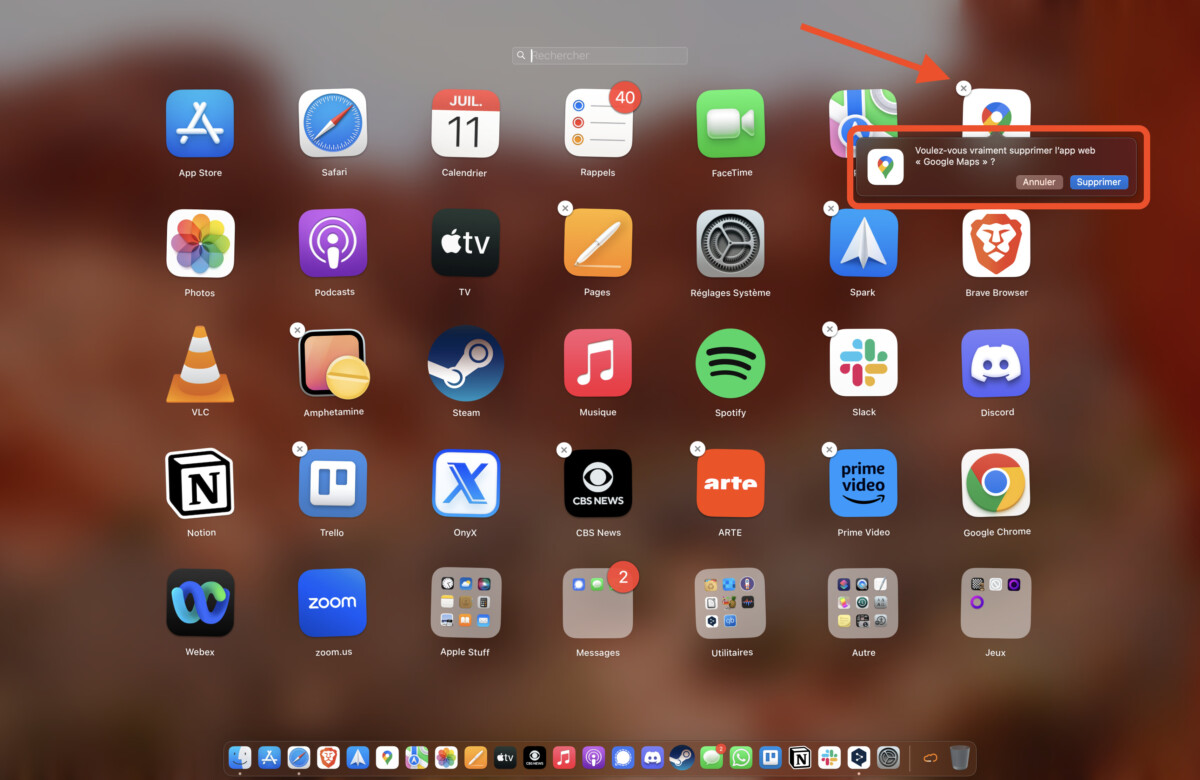
Comment désinstaller une application téléchargée depuis le web ?
Si cette première méthode ne permet pas la désinstallation du programme que vous vouliez supprimer, c’est qu’il a probablement été téléchargé depuis le web… et donc en dehors de l’App Store. Sa suppression nécessite dans ce cas de passer par le Finder. Voici la marche à suivre :
- Là aussi, assurez-vous tout d’abord d’avoir bien quitté l’application que vous voulez désinstaller, car elle ne pourra pas être supprimée si elle est toujours ouverte.
- Ouvrez le Finder en cliquant sur l’icône dédiée, à l’extrémité gauche du Dock.
- Dans le volet latéral du Finder, allez dans l’onglet « Applications », puis localisez l’application que vous voulez désinstaller.
- Sélectionnez l’application que vous souhaitez supprimer, puis faites un clic droit -> placer dans la corbeille. Il est aussi possible de sélectionner l’application et d’utiliser le raccourci « Command + Supprimer » de votre clavier ; de sélectionner l’application puis d’aller dans « Fichier -> Placer dans la corbeille » ; ou encore de faire un clic maintenu sur l’application et de la faire glisser jusque dans la corbeille.
- Attention, le cas échéant, il peut vous être demandé de saisir le nom d’utilisateur et le mot de passe d’administrateur de votre Mac. Si c’est le cas, faites-le.
- Une fois l’application placée dans la corbeille, videz la corbeille pour la supprimer définitivement.
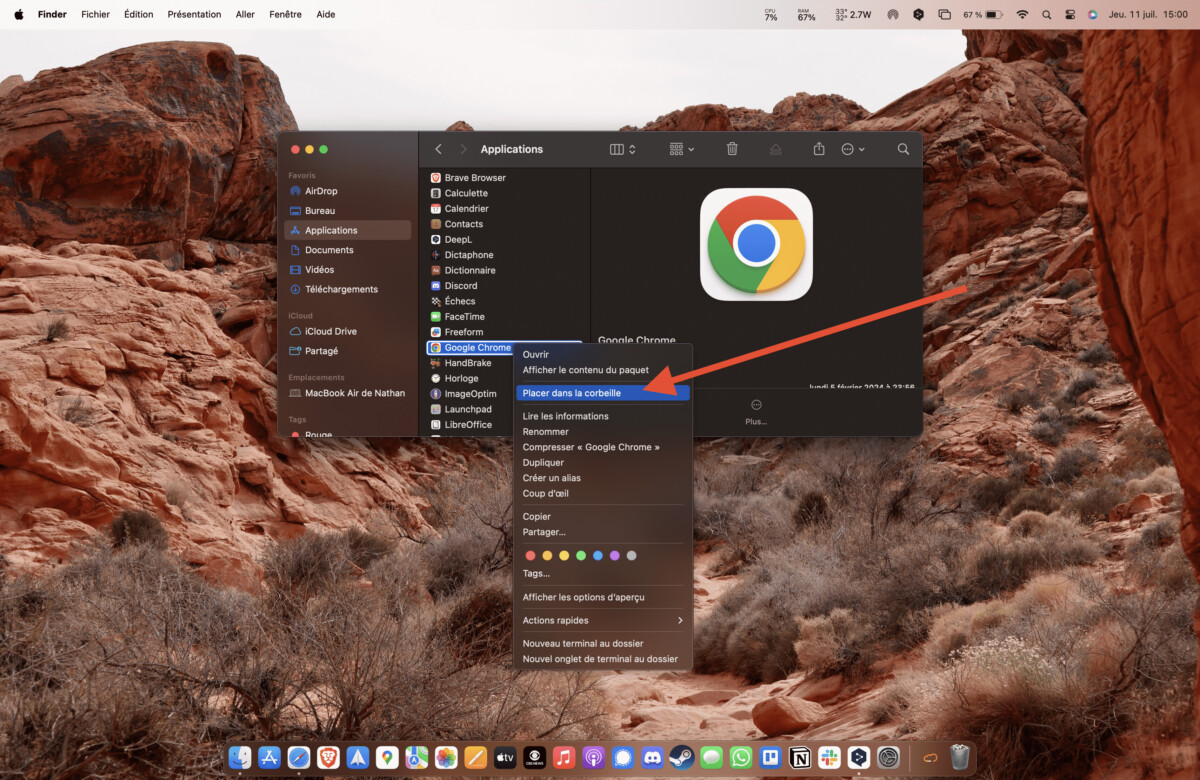
Les différents cas d’exception
Notez que quelques exceptions à la règle existent. Certaines applications Apple préinstallées sur macOS font partie intégrante du système et ne peuvent donc pas être désinstallées. C’est par exemple, le cas de l’application Mail, mais aussi des applications Musique, Livres, Notes, Bourse ou encore Plans, pour ne citer qu’elles.
Pour aller plus loin
MacBook Air, MacBook Pro, Mac Mini… quels sont les meilleurs MacBook et Mac de bureau ?
Précisons également que ces deux méthodes de désinstallation ne suppriment pas (et c’est tant mieux) les documents ou fichiers ayant éventuellement été créés à l’aide de l’application désinstallée. Une bonne nouvelle dans le cas, par exemple, d’une application de traitement de texte.
Dernier point à garder en tête : il se peut que la seconde méthode de désinstallation, pour les applications provenant du web, ne supprime pas l’ensemble des fichiers d’un programme désinstallé. Ces derniers peuvent alors encombrer inutilement votre espace de stockage. Pour une désinstallation plus propre à tous les coups, le plus simple est de se tourner vers certains outils tiers, dédiés à cet usage, comme l’outil gratuit « AppCleaner », ou bien vers un logiciel de nettoyage payant comme « CleanMyMac », par exemple.
Pour ne rater aucun bon plan, rejoignez notre nouveau channel WhatsApp Frandroid Bons Plans, garanti sans spam !





















Ce contenu est bloqué car vous n'avez pas accepté les cookies et autres traceurs. Ce contenu est fourni par Disqus.
Pour pouvoir le visualiser, vous devez accepter l'usage étant opéré par Disqus avec vos données qui pourront être utilisées pour les finalités suivantes : vous permettre de visualiser et de partager des contenus avec des médias sociaux, favoriser le développement et l'amélioration des produits d'Humanoid et de ses partenaires, vous afficher des publicités personnalisées par rapport à votre profil et activité, vous définir un profil publicitaire personnalisé, mesurer la performance des publicités et du contenu de ce site et mesurer l'audience de ce site (en savoir plus)
En cliquant sur « J’accepte tout », vous consentez aux finalités susmentionnées pour l’ensemble des cookies et autres traceurs déposés par Humanoid et ses partenaires.
Vous gardez la possibilité de retirer votre consentement à tout moment. Pour plus d’informations, nous vous invitons à prendre connaissance de notre Politique cookies.
Gérer mes choix